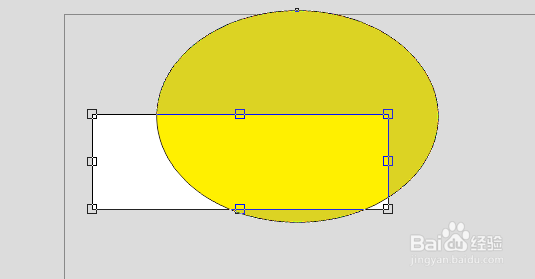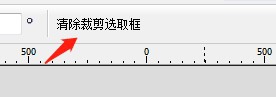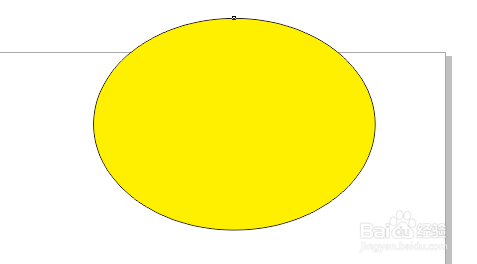1、【第一步】打开CorelDRAW X6软件,点击新建空白文档,接着点击确认即可。

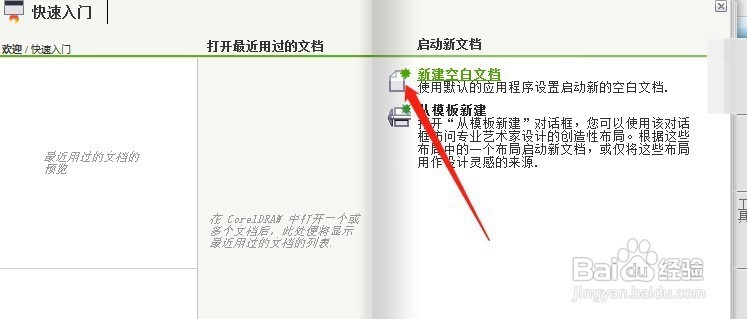
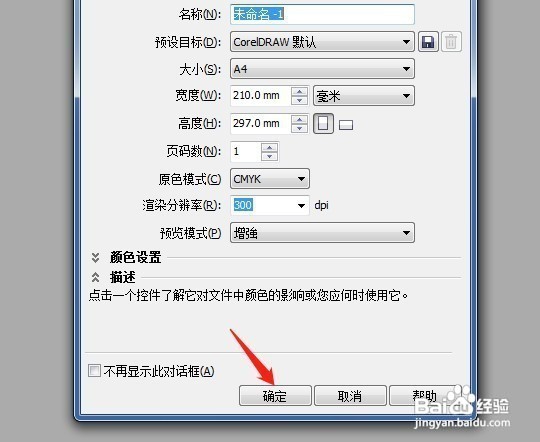
2、【第二步】在工具栏中点选图形工具,画出一个任意图形,调整好大小和颜色。
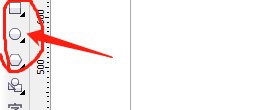
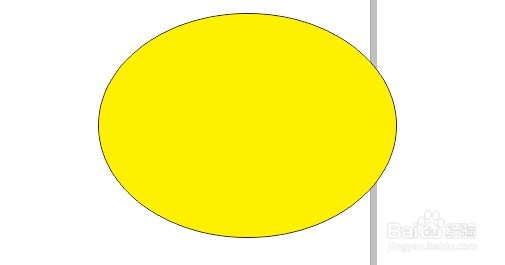
3、【第三步】在工具栏中点选裁剪工具,在图形上摁住左键拖拉放开,就得到一个裁剪框,调整好大小,双击裁剪框确认,新的的图形生成。
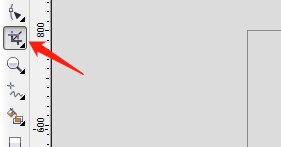

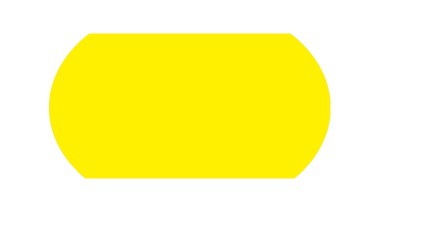
4、【第四步】当然如果话的裁剪框不满意,可以点选属性栏中的“清楚裁剪选区框”,取消裁剪框。
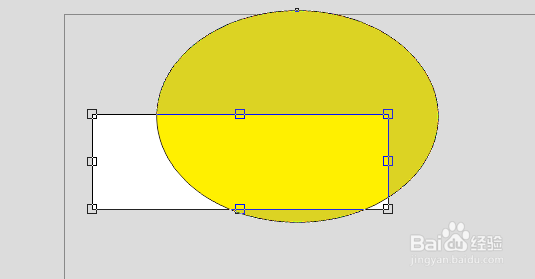
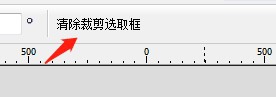
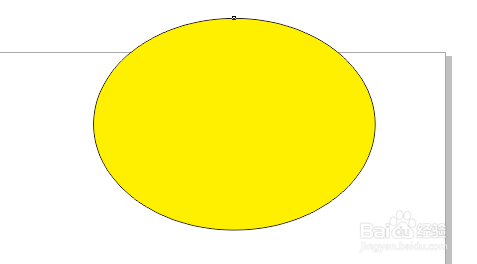
时间:2024-11-05 06:16:54
1、【第一步】打开CorelDRAW X6软件,点击新建空白文档,接着点击确认即可。

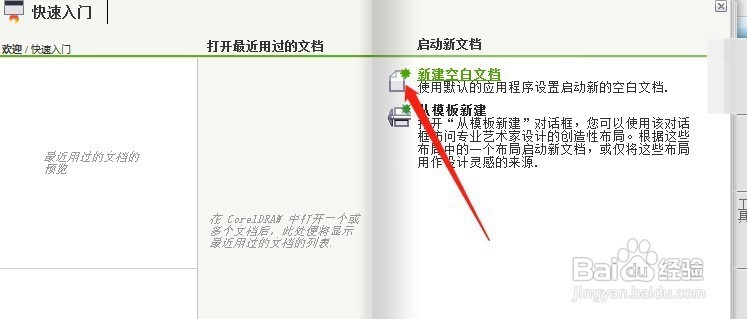
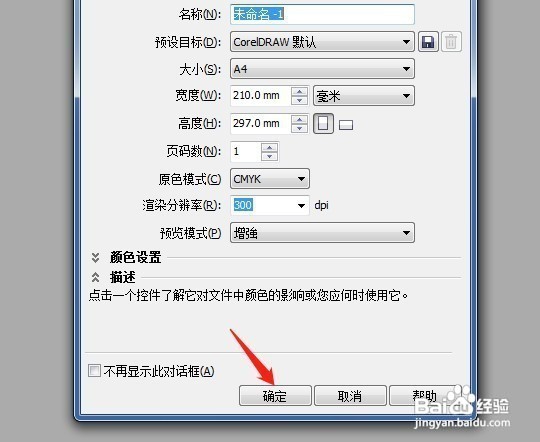
2、【第二步】在工具栏中点选图形工具,画出一个任意图形,调整好大小和颜色。
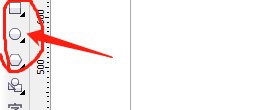
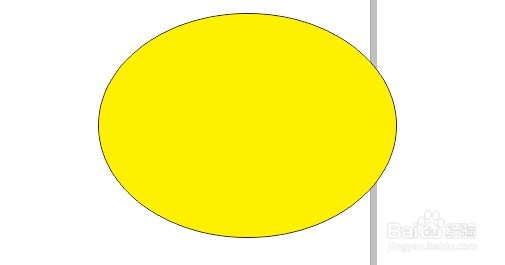
3、【第三步】在工具栏中点选裁剪工具,在图形上摁住左键拖拉放开,就得到一个裁剪框,调整好大小,双击裁剪框确认,新的的图形生成。
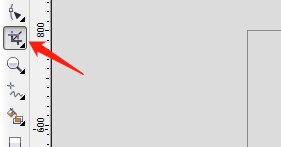

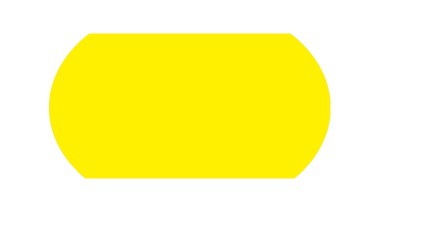
4、【第四步】当然如果话的裁剪框不满意,可以点选属性栏中的“清楚裁剪选区框”,取消裁剪框。